Каждый пользователь Minecraft знает, насколько важно иметь учетную запись майкрософт, чтобы иметь доступ к многим функциям игры и другим сервисам. Но иногда при попытке входа в учетную запись майкрософт пользователи сталкиваются с ошибками, которые не позволяют им войти в игру.
Такие ошибки могут возникнуть по разным причинам, включая проблемы с сетью, неправильные учетные данные и другие. Они могут быть очень раздражающими, особенно если вы не знаете, как их решить. Но не волнуйтесь, в этой статье мы расскажем вам, что делать при ошибке входа в учетную запись майкрософт в Minecraft.
Мы рассмотрим различные способы решения проблемы, включая проверку соединения с интернетом, изменение пароля и другие методы. Если вы столкнулись с проблемой входа в учетную запись майкрософт, оставайтесь с нами и прочитайте эту статью до конца, чтобы узнать, как ее решить.
Проверьте правильность введенных данных
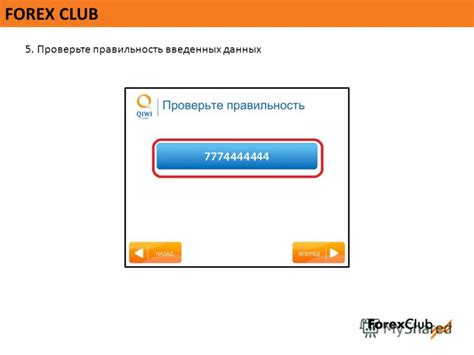
Ошибка входа в учетную запись майкрософт в Minecraft может быть вызвана неправильным вводом логина или пароля. Пожалуйста, убедитесь, что вы вводите правильный адрес электронной почты и пароль.
Проверьте вводимые символы на наличие случайных ошибок: неправильные буквы в логине, лишние пробелы, неправильные символы в пароле и т.д.
Также, убедитесь, что вы используете актуальную версию игры и установлены все обновления для вашей операционной системы.
Если вы все еще не можете войти в учетную запись, попробуйте сбросить пароль и повторно ввести данные. Если проблема сохраняется, обратитесь в службу технической поддержки Microsoft.
Попробуйте войти в аккаунт через браузер
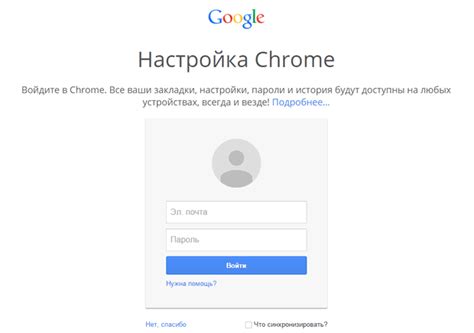
Если у вас возникла ошибка входа в учетную запись Microsoft в Minecraft, попробуйте войти в аккаунт через браузер.
Для этого необходимо открыть браузер и перейти на сайт account.microsoft.com. Затем введите логин и пароль от вашей учетной записи Microsoft.
Если вы успешно вошли в аккаунт, попробуйте снова войти в Minecraft, используя свои учетные данные Microsoft. Если ошибка входа все еще остается, то есть еще несколько вариантов решения этой проблемы.
- Убедитесь, что вы используете правильный логин и пароль для вашей учетной записи Microsoft.
- Проверьте настройки безопасности вашего аккаунта Microsoft и убедитесь, что они не блокируют вход в Minecraft.
- Если вы используете Minecraft вместе с другими пользователями, убедитесь, что никто не использует вашу учетную запись Microsoft в данный момент.
Если все еще не удается войти в Minecraft, обратитесь в техническую поддержку Microsoft или Mojang, чтобы получить помощь.
Проверьте соединение с Интернетом

Прежде чем пытаться войти в учетную запись Microsoft в Minecraft, важно убедиться в том, что ваше устройство подключено к Интернету. Если вы не имеете соединения с сетью, то вход в аккаунт невозможен.
Иногда, даже если устройство подключено к Интернету, может возникнуть проблема с низким качеством соединения. Это может стать причиной, почему вход в учетную запись не удается.
В таком случае, попробуйте перезагрузить маршрутизатор и повторите попытку входа. Также следует проверить, не заблокирован ли доступ к игре в настройках брандмауэра или антивирусной программы.
Если после всех мероприятий настройки соединения не помогли, то можно попробовать сменить провайдера Интернета или связаться с службой поддержки.
Попробуйте очистить кэш приложения Minecraft

Если вы столкнулись с проблемой входа в свою учетную запись майкрософт в Minecraft, может попробовать очистить кэш приложения. Кэш это временные файлы и данные, которые сохраняются на вашем устройстве для увеличения быстродействия приложения, но порой они могут вызывать ошибки и проблемы в работе приложений.
Для очистки кэша приложения Minecraft на Android-устройствах можно зайти в Настройки, затем приложения, выбрать Minecraft, перейти в Сведения о приложении и тапнуть на кнопку Очистить кэш.
Если вы играете в Minecraft на ПК, то для очистки кэша нужно найти каталог игры на вашем компьютере, найти папку с кэш-файлами и удалить их вручную. Обычно данная папка находится в %AppData%\Roaming\.minecraft.
Очистка кэша может помочь в решении некоторых проблем входа в учетную запись майкрософт в Minecraft, но если данное решение не сработало, попробуйте другие действия, такие как проверка соединения с Интернетом, проверка обновлений приложения и т.д.
Обновите приложение Minecraft
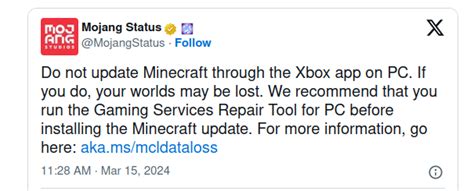
Если вы не можете войти в учетную запись Microsoft в Minecraft, возможно, проблема связана с устаревшей версией приложения. Проверьте, есть ли для Minecraft доступное обновление, и установите его.
Для обновления приложения Minecraft следуйте этим инструкциям:
- Откройте Магазин Windows на вашем устройстве.
- Нажмите на значок вашей учетной записи в верхнем правом углу страницы.
- Выберите "Загрузки и обновления".
- Нажмите на кнопку "Проверить доступность обновлений".
- Если обновление для Minecraft доступно, нажмите на кнопку "Обновить".
После обновления приложения Minecraft попробуйте снова войти в учетную запись Microsoft. Если проблема все еще не решена, вам, возможно, понадобится выполнить другие действия, например, изменить пароль или проверить соединение с Интернетом.
Свяжитесь с технической поддержкой майкрософт для решения проблемы

Если у вас возникли трудности с входом в учетную запись майкрософт в Minecraft, то не стоит отчаиваться. Существует возможность получить помощь и решить проблему.
Для этого вам следует обратиться в техническую поддержку майкрософт. Эксперты компании готовы предоставить вам подробную консультацию и помочь в решении проблемы.
Чтобы связаться с технической поддержкой, вам нужно перейти на официальный сайт майкрософт. Там вы найдете контакты службы поддержки и сможете выбрать удобный способ связи. В зависимости от вашего региона, будет предоставлено несколько вариантов связи: по телефону, по электронной почте или через чат.
Опишите проблему как можно более детально и предоставьте все необходимые данные. Эксперт технической поддержки рассмотрит ваш запрос и предложит наиболее эффективное решение. Старайтесь быть терпеливыми и следовать инструкциям специалиста, чтобы проблема была решена как можно быстрее.
Не забудьте, что дополнительную информацию и ответы на часто задаваемые вопросы вы можете найти в официальной документации майкрософт и на официальном форуме сообщества Minecraft.
Вопрос-ответ

Можно ли создать учетную запись Minecraft без учетной записи Microsoft?
Нет, создание учетной записи Minecraft требует наличия учетной записи Microsoft, поэтому вы должны сначала создать учетную запись Microsoft, прежде чем создавать учетную запись Minecraft.
Я не могу войти в свою учетную запись Minecraft, хотя пароль правильный. В чем может быть причина?
Это может быть связано с тем, что вы забыли свое имя пользователя или используете устаревший адрес электронной почты для входа. Попробуйте использовать свои действующие имя пользователя и адрес электронной почты, чтобы войти в свою учетную запись Minecraft.
Как я могу изменить свое имя пользователя Minecraft?
Вы можете изменить свое имя пользователя Minecraft только один раз за период в 30 дней. Чтобы изменить свое имя пользователя, зайдите в "Настройки аккаунта" на официальном сайте Minecraft, и выберите "Изменить имя пользователя".
Я не могу войти в учетную запись Minecraft через Xbox Live. В чем может быть проблема?
Это может быть связано с тем, что вы используете неверный пароль Xbox Live, ваша учетная запись Xbox Live не связана с вашей учетной записью Microsoft, или у вас может быть проблемы с подключением к Интернету. Попробуйте ввести верный пароль и проверьте свое подключение к Интернету.
Я купил Minecraft, но мне не приходит письмо с подтверждением. Что мне делать?
Если вы не получили письмо с подтверждением, проверьте папку "Спам" в своем почтовом ящике. Если письмо все еще не найдено, попробуйте запросить повторную отправку письма с подтверждением в разделе "Настройки аккаунта" на официальном сайте Minecraft.
Я не могу создать сервер Minecraft, что мне делать?
Если у вас возникают проблемы с созданием сервера Minecraft, убедитесь, что у вас есть последняя версия Minecraft и проверьте настройки файрвола на вашем компьютере. Если проблема остается, обратитесь к технической поддержке Minecraft для получения дополнительной помощи.



